PyCharm中关于安装第三方包的三个建议
大家在使用PyCharm的过程中,肯定会遇到各种各样的问题,其中一个问题就是很多第三方的包安装不了。在使用过程中,我对这种情况进行了总结,现在将各种方法跟大家讲一下。
第一:
大家可以在PyCharm的平台上进行安装,安装方法就是依次进入"File"–>“Settings”–>“Project”–>“Project Interpreter”,点击右侧的“+”号,进入搜索界面,寻找所需的包,然后点击安装。
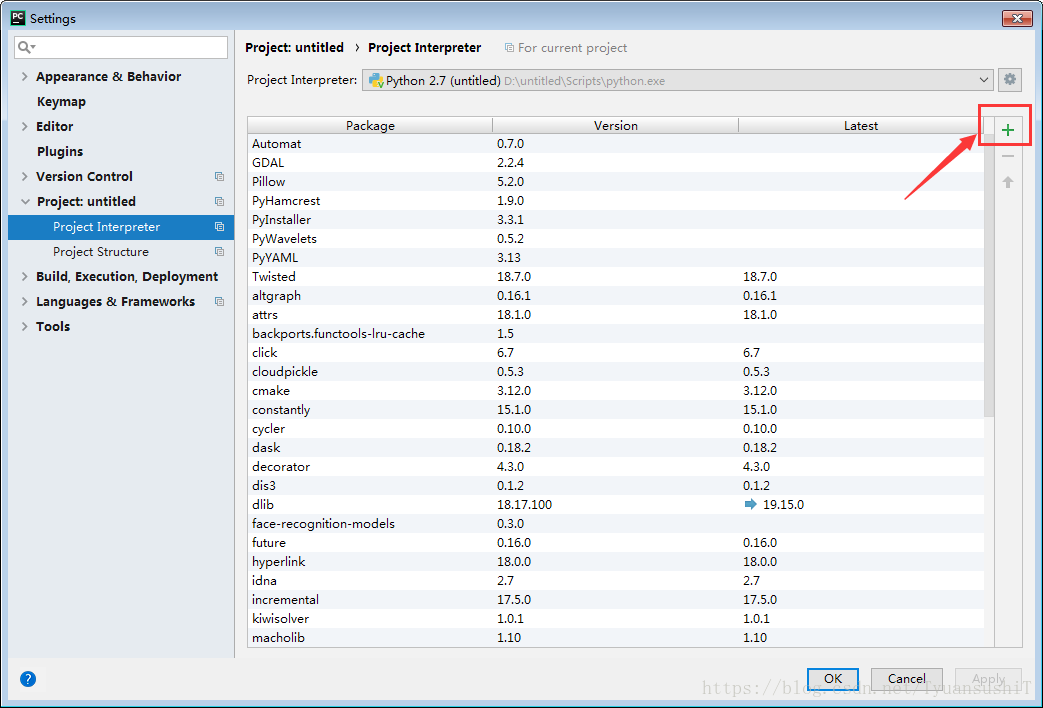
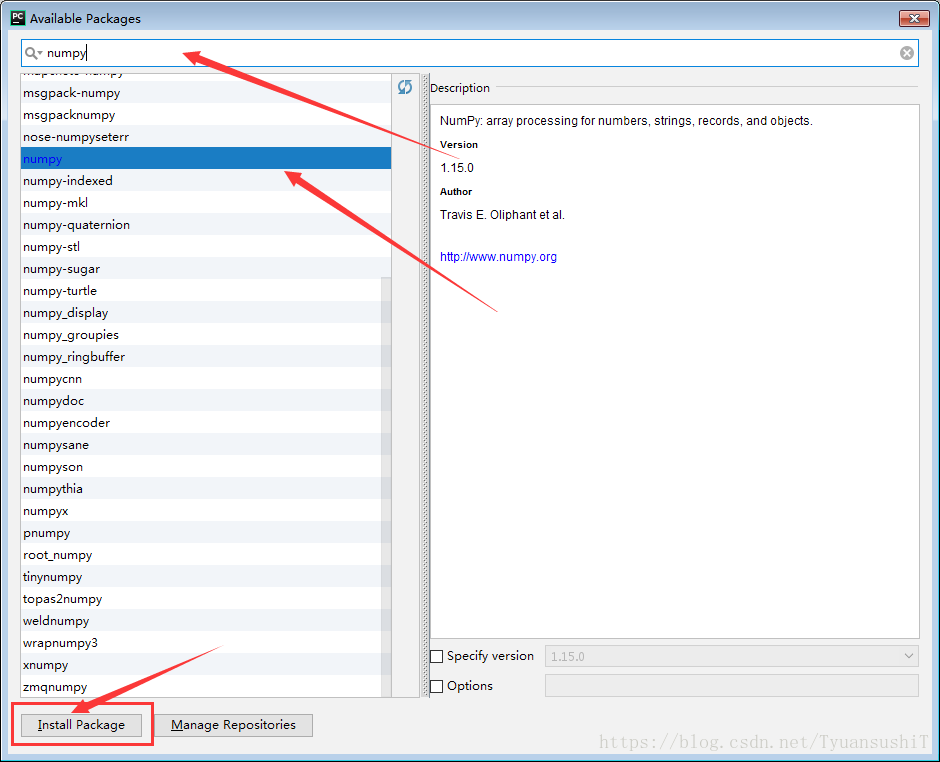
然而
这个正常步骤,在很多时候并不能安装成功,多数是因为网络被限制的原因,在这里提供一种方法,可以解决大部分情况下的安装问题,那就是修改下载来源。
方法是在“Manage Repositories”中,修改数据来源,默认的是“https://pypi.python.org/simple”,我们可将其替换为如下的几个数据来源,这些都是国内的pip镜像:
清华:https://pypi.tuna.tsinghua.edu.cn/simple
阿里:http://mirrors.aliyun.com/pypi/simple/
豆瓣:http://pypi.douban.com/simple/
华中理工大学:http://pypi.hustunique.com/
山东理工大学:http://pypi.sdutlinux.org/
中国科学技术大学:http://pypi.mirrors.ustc.edu.cn/
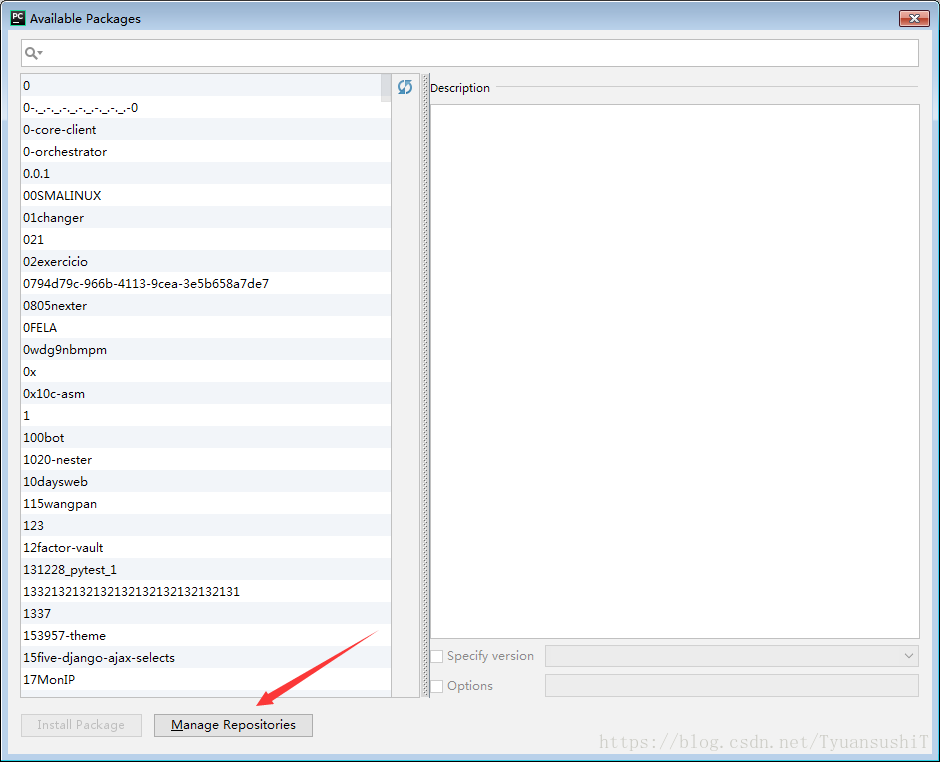
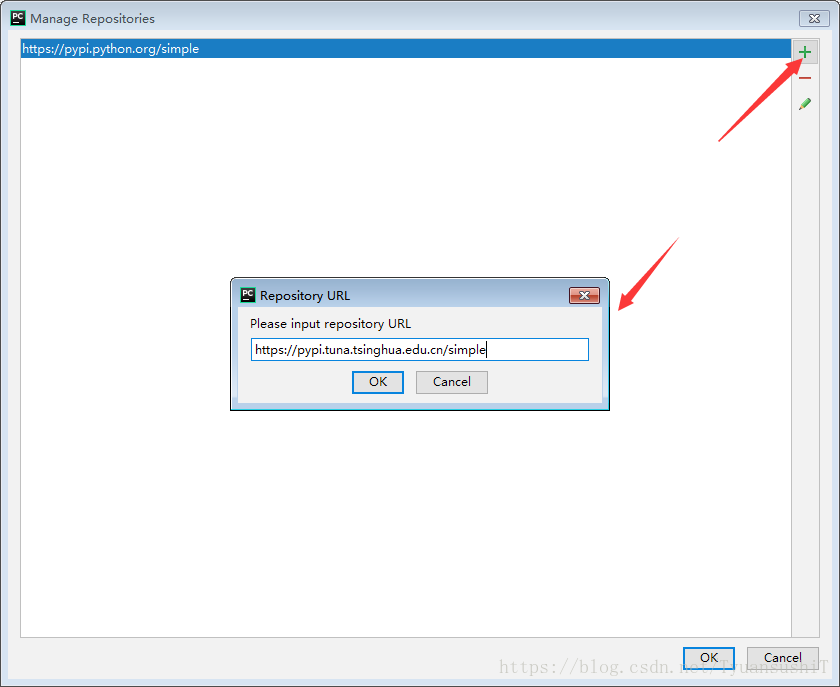
然后再搜索所需的插件,安装即可,如果搜索不到,可重新启动PyCharm平台,重复以上步骤。
在安装完成后,记得将数据来源修改为默认值:“https://pypi.python.org/simple”不然会出现如下全空界面。

第二:
大家可使用成功率最高的方法,那就是下载所需包对应的轮子(.whl)文件,然后进入你的pip安装目录下的,使用命令行的pip进行安装。
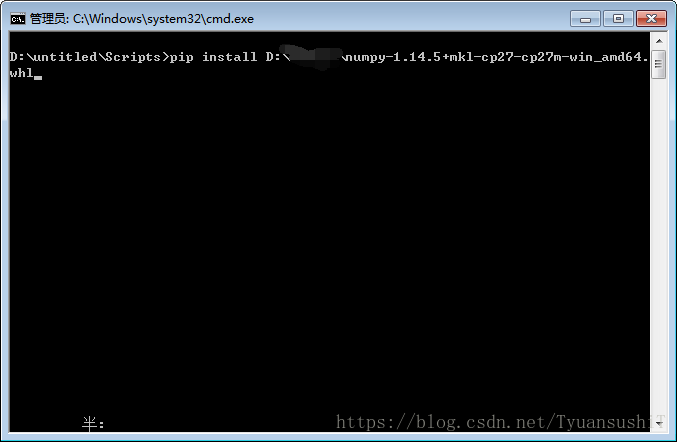
第三:
如果下载过.whl 文件之后,使用了第二种离线安装的方法还是不成功的话,那就有可能是这个 *.whl 在安装的时候,还需要下载其他的配套的包,而这些包在下载的时候会出现超时的现象,这就导致了 *.whl 文件安装失败。
所以现在再推荐一种安装方式,那就是不下载 *.whl 文件了,使用在线安装的方法。
首选进入你的pip安装目录下的,使用命令行的pip进行安装,安装的语句如下(这里的opencv-python==3.1.0.3 是我做的示例,在使用时,可更换成你所需要的包名和版本号,注意包名前面有一个空格)
pip install --index https://pypi.mirrors.ustc.edu.cn/simple/ opencv-python==3.1.0.3
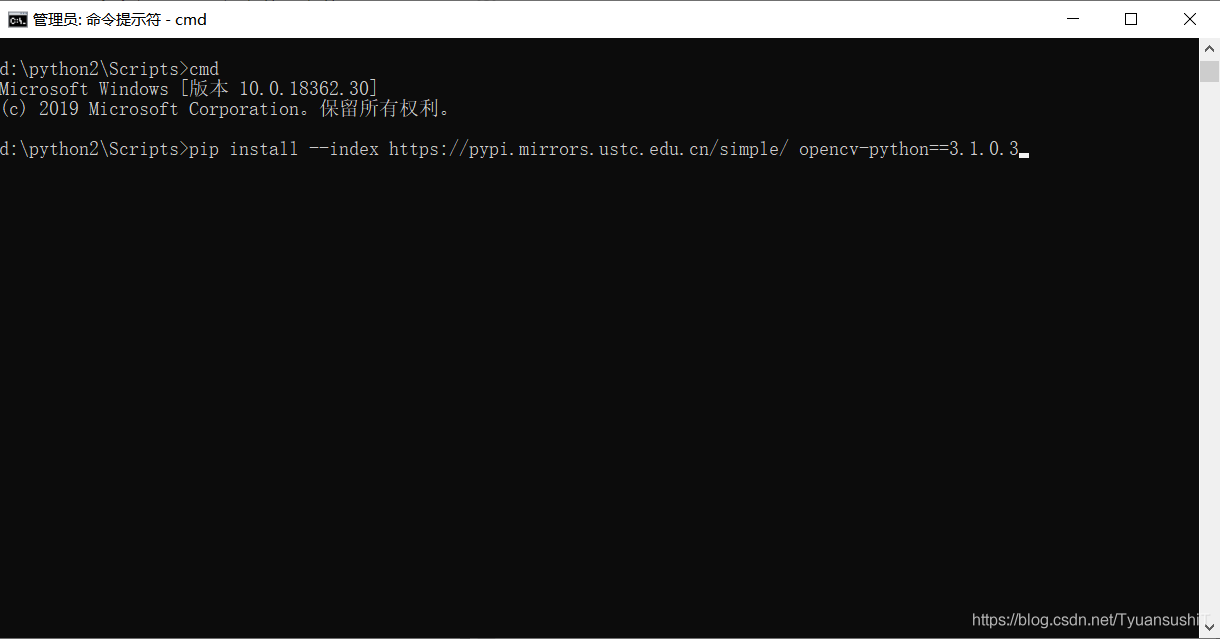
到此这篇关于PyCharm中关于安装第三方包的三个建议的文章就介绍到这了,更多相关PyCharm 安装第三方包内容请搜索我们以前的文章或继续浏览下面的相关文章希望大家以后多多支持我们!
相关推荐
-
pycharm第三方库安装失败的问题及解决经验分享
一.报错信息:[file][Default Settint]---Project Interpreter 点击搜索suds安装模块报错 解决:依据上图提示找到C:\Program Files\JetBrains\PyCharm 2017.2.3\helpers\packaging_tool.py 文件的192行和109行 将do_install函数和do_uninstall函数修改为如下格式 def do_install(pkgs): try: try: from pip._internal i
-
解析pip安装第三方库但PyCharm中却无法识别的问题及PyCharm安装第三方库的方法教程
一.问题具体描述: 在cmd控制台 pip install xxxx 后并显示安装成功后,并且尝试用cmd 的python 中import xxxx ,没有显示异常,说明这个库是安装成功了的.(这里以安装 virtualenv 为例:) 但是在PyCharm中导库时却出现了问题,会显示该模块不存在!!!(即在一个项目文件中,import一个未安装的第三方库文件,PyCharm会显示波浪线,即表示此库未安装.) 那怎么解呢?下面就来简单分析一下. 之前有问老师这个问题,老师说这是PyCharm这个
-
pycharm无法安装第三方库的问题及解决方法以scrapy为例(图解)
很多次遇到在pycharm中无法安装第三方库的情况,今天我就遇到了,找了很多办法都没用 但是在pycharm中配置anaconda环境之后再从anaconda下载安装你所需要的库就可以diy完决你的问题了 第一步安装anaconda,这个我就不说了,网上很多方法,自己找 第二步配置anaconda环境到pycharm,这我来给你们说说 打开pychram,file->settings 然后选择project Interpreter 把project Interpreter复选框里面的地址换成你安
-
PyCharm安装第三方库如Requests的图文教程
PyCharm安装第三方库是十分方便的,无需pip或其他工具,平台就自带了这个功能而且操作十分简便.如下: [注]:本人PyCharm已汉化,若是英文版按括号中英文指示操作即可. 1. 打开软件,点击左上角"文件(File)"->"设置(setting)": 2. 选择弹出界面左上角的"项目(Project): PyCharm_Demo"->"project Interpreter": 3. 点击右上方"
-
浅析pip安装第三方库及pycharm中导入第三方库的问题
pip安装的话,找到自己安装python的路径,在安装路径下会有一个文件夹,比如我的安装路径是c盘 我是默认安装路径,在里面有一个python36文件夹.哦对了,你们安装python的时候,我的是3.6版本,在安装界面记得吧add path这个选项勾上,这是帮你自动添加路径. 然后打开python36文件夹,里面有一个scripts.( 有的人会找不到AppData在哪,在c盘 ,因为被隐藏了.我的是win8系统,在查看里面 把这两个勾上,就能看到隐藏的文件了)打开scripts,里面有essa
-
解决pycharm不能自动补全第三方库的函数和属性问题
因为python是动态语言,变量类型是可变的,所以不管pycharm还是sublime都做不到准确的类型推断. 一个比较取巧的做法是assert assert isinstance(a, A_type) a.<TAB> # 可以补全 补充知识:pycharm 第三方库函数无代码提示解决方案 问题描述 呃呃呃,想使用urllib库进行HTTP 调用,然后发现有些地方没有代码提示...这就很难受了,我根本不清楚API的,你不给我一点提示就过分了呀!!! from urllib import req
-
解决pycharm安装第三方库失败的问题
前言: 在使用pycharm学习python的时候,经常需要第三方库,没有第三方库程序就会报错,pycharm也会提醒你要安装所需要的库,安装第三方库的时候往往就出现了问题,如图; 下面我将谈谈一些我遇到的问题及解决经验. 1.检查pip是否为最新版本 pip不是最新版本时,会直接导致你安装第三方库失败. 解决方法:第一,看是否直接在 pycharm的setting里面Project下的Project Interpreter更新pip包.第二,如果不能,你就需要在电脑终端更新了,要注意的点是,如
-
解决pycharm每次新建项目都要重新安装一些第三方库的问题
目前有三个解决办法,也是亲测有用的: 第一个方法: 因为之前有通过pycharm的project interpreter里的+号添加过一些库,但添加的库只是指定的项目用的,如果想要用,就必须用之前的项目的python解释器,举个例子: 这个是我之前的项目的解释器,这个项目解释器是继承的python的解释器,同时又安装了上面你看到的这些库,包含numpy和opencv-python等,然后我新建一个项目: 这个项目的解释器是这个,没有我之前安装的numpy以及opencv等库.只要 把它换成之前项
-
解决Pycharm无法import自己安装的第三方module问题
又遇到与pycharm配置有关的问题.pycharm无法import自己安装的第三方库,好神奇啊,这个可是在pycharm下安装的地三方module. 那么我的配置问题出在哪里? 打开File->Default Settings->Default Preferences , 配置的解释器是2.7,但打开PyCharm->preferences->Project Interpreter,配置的解释器是2.6. 改成一样都是2.7,重新打开Pycharm就能import了,哈哈哈. 以
-
PyCharm中关于安装第三方包的三个建议
大家在使用PyCharm的过程中,肯定会遇到各种各样的问题,其中一个问题就是很多第三方的包安装不了.在使用过程中,我对这种情况进行了总结,现在将各种方法跟大家讲一下. 第一: 大家可以在PyCharm的平台上进行安装,安装方法就是依次进入"File"–>"Settings"–>"Project"–>"Project Interpreter",点击右侧的"+"号,进入搜索界面,寻找所需的包,
-
如何在pycharm中安装第三方包
有的时候我们在使用pycharm编辑python,需要导入各种各样的包,这些包是不能直接使用的,需要先进行安装.否则就会出现模块导入错误.下面介绍如何在pycharm中安装第三方包. 第一步 首先打开pycharm,在菜单栏找到File,然后点击找到settings,见图: 第二步 找到Project Interpreter,点击右侧的"+"号,添加: 第三步 在输入栏中直接输入自己想要的包,比如"numpy",就会自动出现.找到后点击设置包: 这样就设置成功啦~
-
Windows下anaconda安装第三方包的方法小结(tensorflow、gensim为例)
anaconda 集成了很多科学计算中所需要的包,如numpy,scipy等等,具体查看anaconda中已经预先安装配置好的包有哪些,可以通过cmd命令,输入conda list 查看,如下图所示: 但是,因为实际需求,我们会需要导入列表中没有的第三方包,如gemsim,在anaconda中,我们可以参考以下步骤安装所需要的第三方包: 1.启动anaconda 命令窗口: 开始 > 所有程序 > anaconda >anaconda prompt 2.安装gens
-
Bootstarp在pycharm中的安装及简单的使用方法
一.安装 首先打开Bootstarp的官网: https://v3.bootcss.com 下载完成后,解压压缩包,把解压后的文件导入pycham中 在HTML页面中的style中导入bootstrap的css文件和js文件,建议导入min.css,体积更小 以我的文件路径为例: <link rel="stylesheet" href="bootstrap/css/bootstrap.min.css" rel="external nofollow&q
-
以tensorflow库为例讲解Pycharm中如何更新第三方库
目录 1.前提条件 2.Pycharm中更新第三方库流程 3.Pycharm中查询第三方库当前的版本信息 1.前提条件 本文是在安装了Anaconda3的环境下,使用Pycharm关联的解释器为Anaconda3中的环境,于是选择在Pycharm中直接对第三方库进行更新. 如果没有安装Anaconda3,则可以直接在终端中安装更新第三方库. 2.Pycharm中更新第三方库流程 (1)Windows系统:打开Pycharm中的主界面File—Settings: MacOS系
-
如何在pycharm中快捷安装pip命令(如pygame)
这是我自己实测过的方法,直接在命令行里输入pip install +(所需要的库),即可成功下载,可能它会自动检测电脑Python的版本而下载对应的版本,各位可以试一下! 比如:在命令框输入 pip install pygame 安装 pyganme pip install matplotlib 安装 matplotlib 测试: 无任何提示即表明安装成功! 补充:Python在终端通过pip安装好包以后,在Pycharm中依然无法使用的解决办法 在终端通过pip装好包以后,在pycharm中导
-
Pycharm安装第三方库的超详细步骤
目录 一.在Pycharm中直接安装第三方库 二.通过cmd来安装库 三.其他 补充:pycharm安装第三方库失败的解决办法 方式一:pycharm里换源. 方式二:命令行直接更新目标库 总结 在安装库的时候,一定要特别注意包之间的依赖性 一.在Pycharm中直接安装第三方库 1.打开Pycharm,点击左上角的File,点击Settings…,如下图所示 2.进入如下图所示界面,点击右上角的+号 3.搜索想要安装的库,点击安装即可,如下图所示 二.通过cmd来安装库 1.首先在网站http
-
解决pip安装的第三方包在PyCharm无法导入的问题
一般我们安装Python的第三方包都会在终端执行下列命令进行安装: pip install 要安装的包名 安装成功后发现在PyCharm中仍然存在找不到包的问题,为什么呢? 总之就是PyCharm找不到pip安装的包的路径,比如我之前用pip安装的matplotlib包的路径: pip show matplotlib 显示如下: Name: matplotlib Version: 3.1.2 Summary: Python plotting package Home-page: https://
-
在PyCharm中遇到pip安装 失败问题及解决方案(pip失效时的解决方案)
在这篇文章里,我简单地叙述了我在使用PyCharm创建一个flask项目时遇到的问题,以及我解决这个问题的过程.其中比较值得注意的点有:①PyCharm创建新项目时的解释器配置②Python虚拟环境的创建等. 注意:很多人学Python过程中会遇到各种烦恼问题,没有人帮答疑容易放弃.为此小编建了个Python全栈免费答疑.裙 :七衣衣九七七巴而五(数字的谐音)转换下可以找到了,不懂的问题有老司机解决里面还有最新Python教程项目可拿,,一起相互监督共同进步! 一.一些名词解释,希望能够帮助大家
随机推荐
- ASP.NET SignaiR 实现消息的即时推送,并使用Push.js实现通知的示例代码
- 中文Access2000速成教程--1.8 定义表之间的关系
- 详解Angular 自定义结构指令
- linux文本处理工具及正则表达式集锦
- 浅析php创建者模式
- 利用php-cli和任务计划实现订单同步功能的方法
- C#正则函数用法实例【匹配、替换、提取】
- c#对xml增删改查操作示例
- 简单了解C++语言中的二元运算符和赋值运算符
- javascript数据结构与算法之检索算法
- Python解析最简单的验证码
- 爆炸式的JS圆形浮动菜单特效代码
- Js 刷新框架页的代码
- Tornado Web服务器中处理空白字符的解决方案
- PHP4之COOKIE支持详解
- CSS文件可维护、可读性提高指南第1/2页
- Nuxt.js踩坑总结分享
- numpy中的delete删除数组整行和整列的实例
- Win10下mysql 8.0.15 安装配置方法图文教程
- 易语言通过按键模拟的方式实现QQ后台加人加群的代码

